Degenen die bijna geen ruimte meer hebben op hun apparaten hebben dit wel nodig een permanente gum voor Mac zelfs als de meesten denken dat het wordt opgebruikt door applicaties, muziek en andere opgeslagen bestanden. Omdat dit een reëel probleem kan zijn. Daarom is het het beste om de opslag van je Mac te controleren en als je merkt dat er een onbekend bestand is dat je opslagruimte opslokt, is dit zonder twijfel de reden waarom je Mac begint te vertragen. In dergelijke gevallen hebt u een handige tool nodig, zoals iMyMac PowerMyMac's Eraser, die functioneert als een permanente gum voor Mac.
ArtikelgidsDeel 1. Waarom heb je de permanente gum voor Mac nodig?Deel 2. Heb een overzicht op iMyMac PowerMyMacDeel 3. Hoe werkt de papiervernietiger van PowerMyMac?Deel 4. Laten we het afronden
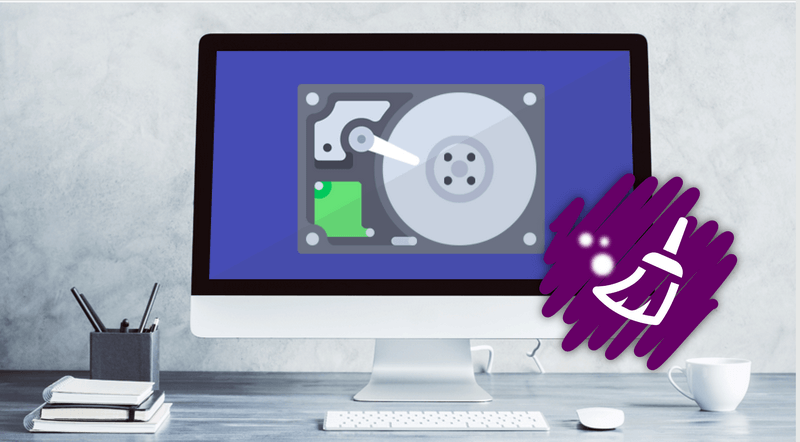
Deel 1. Waarom heb je de permanente gum voor Mac nodig?
Wanneer uw Mac begint te vertragen, kunt u dit probleem oplossen door het van dichterbij te bekijken en u zult ontdekken dat het bestand is gelabeld als "Overig". Je vraagt je misschien af wat dit "Andere" bestand is dat de opslagruimte van je Mac in beslag neemt. Het is belangrijk op te merken dat de categorie "Overig" die u zojuist op uw scherm zag, in wezen bestanden zijn die niet door uw Mac zijn herkend of geïdentificeerd. In de meeste gevallen kunnen het video's, foto's of films zijn en nog veel meer. Enkele voorbeelden van deze "andere" bestanden zijn de App-plug-ins of extensies, algemene documenten zoals "doc", "PFD" en "PSD" evenals bibliotheekelementen zoals screensavers en iCloud-bestanden.
Het kunnen ook uw persoonlijke en gebruikersgegevens zijn, zoals contacten, documenten of zelfs agendagegevens. Je zou dus een permanente gum voor je Mac nodig moeten hebben.
Hoewel de bestanden overvloedig lijken, hoeft u zich daar geen zorgen over te maken, aangezien er een handige tool is die u kunt gebruiken om uw Mac efficiënt op te ruimen.
Deel 2. Heb een overzicht op iMyMac PowerMyMac
Als u een effectieve methode wilt om ongewenste bestanden op uw Mac op te ruimen, is een aanbevolen oplossing niets anders dan de iMyMac PowerMyMac samen met zijn verscheidenheid aan tools, met name de "Gum" die werkt als een permanente gum voor Mac. Het beste van deze tool is dat je je apparaat gratis kunt schoonmaken.
De software heeft ook andere functies, zoals het controleren van de algehele status van uw Mac, inclusief de CPU-status, schijfgebruik, geheugengebruik en nog veel meer. Het kan ook zoeken naar vergelijkbare of identieke bestanden die op uw Mac zijn opgeslagen.
Als u besluit om PowerMyMac uit te proberen, downloadt u het gewoon en kunt u ook genieten van de gratis proefperiode van 30 dagen. Met deze gratis proefversie kunt u de software uitproberen, zodat u zeker weet dat uw apparaat effectief wordt opgeschoond.
U kunt ongewenste bestanden op uw apparaat effectief verwijderen met de "Shredder" -tool die werkt als een permanente gum voor Mac.
Wanneer u de Shredder van PowerMyMac gebruikt, selecteert u eenvoudig de bestanden op uw apparaat die u permanent wilt verwijderen. Het is relatief eenvoudig om deze tool te gebruiken.
Deel 3. Hoe werkt de papiervernietiger van PowerMyMac?
Als u iMyMac PowerMyMac Eraser gaat gebruiken om ongewenste bestanden van uw apparaat te verwijderen, laten we dan nu de volgende stappen eens nader bekijken.
Stap 1. Download en installeer PowerMyMac op uw apparaat.
Ga naar de officiële iMyMac-website en download PowerMyMac naar je Mac. Nadat u deze permanente gum voor Mac-software hebt geïnstalleerd, bent u klaar om alle ongewenste bestanden van uw apparaat te verwijderen.
Wacht gewoon tot het installatieproces is voltooid. De volgende taak is om iMyMac op uw apparaat uit te voeren zodra het met succes is geïnstalleerd. Op dit punt moet u de "Systeemstatus'Van uw apparaat. Kies de "Shredder”categorie onder de Toolkit-module.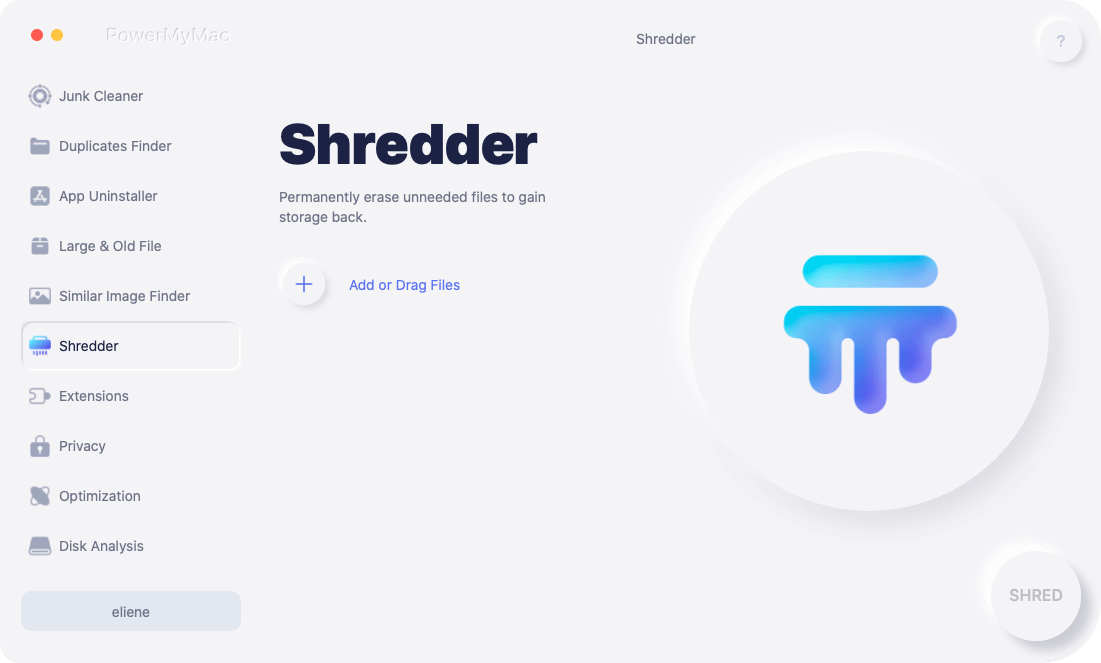
Stap 2: Selecteer de te verwijderen bestanden
Nadat u op de "Vernietiger" hebt getikt, krijgt u de interface van de tool te zien. Op dit punt moet u de bestanden selecteren die u van uw apparaat wilt verwijderen.
Stap 3: De te verwijderen bestanden bekijken en selecteren
Nadat u de bestanden hebt geselecteerd die u wilt verwijderen, worden ze weergegeven op de hoofdinterface die u kunt bekijken. Er is ook een optie "Bestanden toevoegen” waarmee u meer bestanden kunt toevoegen voor het geval u iets vergeet.
Vink gewoon de bestanden aan die u wilt verwijderen en tik op de knop "Opschonen". 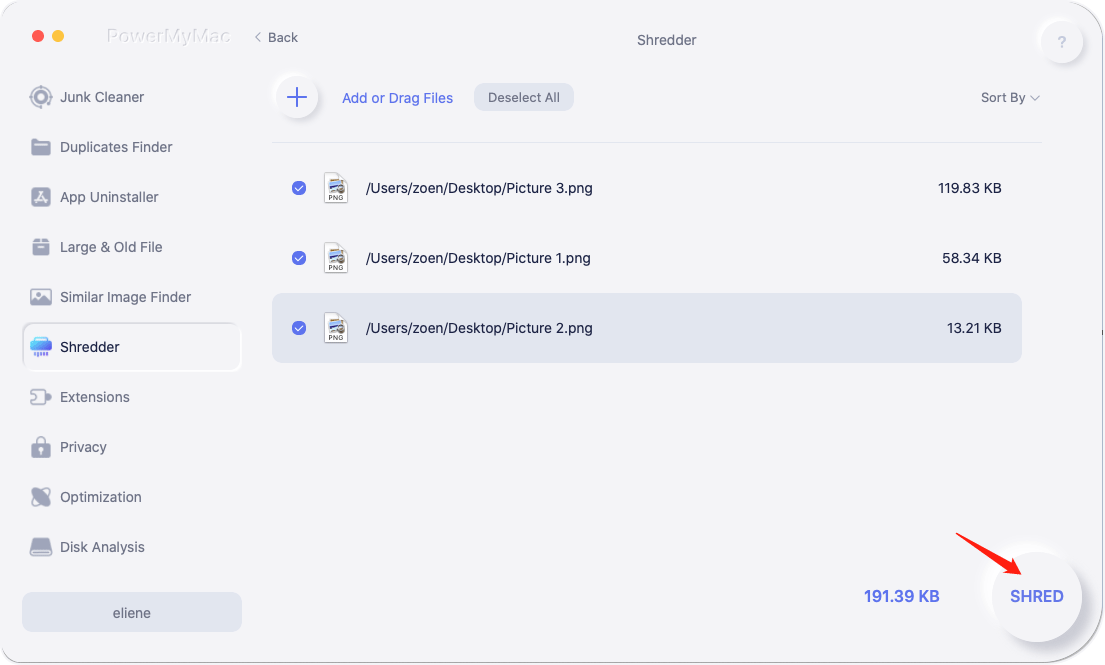
Stap 4: succesvolle verwijdering
Alle bestanden die u hebt geselecteerd, worden door deze permanente gum voor Mac-software van uw apparaat verwijderd. Op de hoofdinterface ziet u "Opruimen voltooid" samen met de schoongemaakte ruimte en de beschikbare ruimte op uw schijf.
U kunt ook resterende items bekijken door op de "Beoordeling”-knop als u meer ruimte wilt vrijmaken.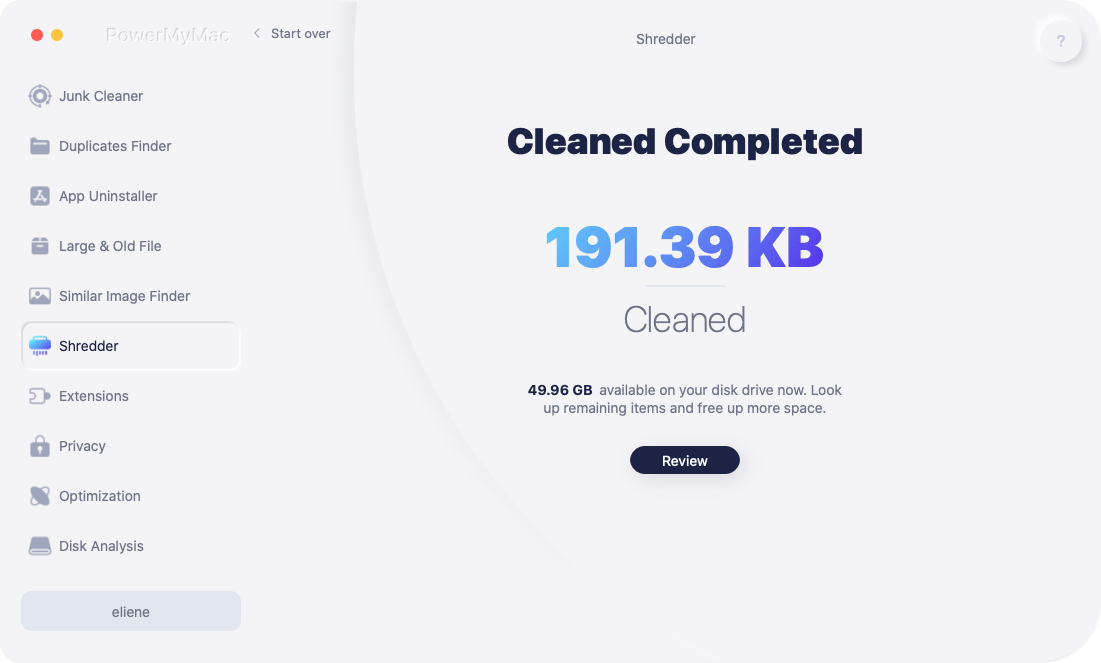
Andere hulpmiddelen die u kunt gebruiken om onnodige bestanden te verwijderen, zijn Photo Cache, Mail Trash, Trash Bin, iTunes Junk, Duplicate Finder, Compare Image Finder en Uninstaller. Al deze tools kunnen worden gebruikt om specifieke bestanden op uw Mac te verwijderen. Over het algemeen is de software van iMyMac een onmisbare tool op uw apparaat om het overzichtelijk te houden en de algehele prestaties te verbeteren.
Deel 4. Laten we het afronden
Door de iMyMac PowerMyMac op uw apparaat te installeren, zal het zeker van pas komen bij het verwijderen van ongewenste bestanden op uw apparaat die kostbare schijfruimte in beslag nemen. Vergeet niet dat je Mac weer langzamer gaat werken als hij moet worden schoongemaakt. Door simpelweg de eenvoudige stappen te volgen bij het gebruik van PowerMyMac, de software met name de permanente gum voor Mac-tool, zal het effectief zijn werk doen om uw apparaat vrij van rommel te houden.
Het is belangrijk op te merken dat iMyMac ook gegarandeerd 100% veilig te gebruiken is, omdat alleen jij er toegang toe hebt. Bovendien gaan er tijdens het opschonen geen gegevens verloren.
Met de gratis proefperiode van 30 dagen voor degenen die de software voor de eerste keer downloaden, is deze gegarandeerd gratis. U bent er zeker van dat de PowerMyMac de snelheid van uw Mac zal verhogen, omdat alle ongewenste bestanden en andere ongewenste gegevens die op uw apparaat zijn opgeslagen en die niet langer nodig zijn, worden opgeschoond zonder uw essentiële bestanden aan te tasten.



